Windows10でリモートネットワークポート接続をテストする
Windows 10では、リモートマシンの特定のポートへの接続を確認する機能があります。 これは、PowerShellのおかげで可能です。 したがって、サードパーティのツールは必要なく、ネイティブに実行できます。
広告
PowerShellは、高度な形式のコマンドプロンプトです。 すぐに使用できるコマンドレットの膨大なセットで拡張され、さまざまなシナリオで.NET Framework / C#を使用する機能が付属しています。 スクリプトを作成するスキルがある場合は、Windowsを自動化するための非常に強力なスクリプトを作成できます。
そのコマンドレットの1つ、 テスト-NetConnection、を使用して、リモートアドレスおよびユーザーが指定したカスタムポートへの接続を確認できます。
構文は次のとおりです。
Test-NetConnection -ComputerName COMPUTER_NAME -Port PORT_NUMBER
以下のように使用してください。
Windows10でリモートネットワークポート接続をテストする
- PowerShellを開く
- 次のコマンドを入力します。
Test-NetConnection -ComputerName COMPUTER_NAME -Port PORT_NUMBER
COMPUTER_NAMEの部分を実際のリモートPC名またはIPアドレスに置き換えます。 PORT_NUMBER部分の代わりに、接続する必要のあるポートを指定します。
たとえば、パブリックGoogle DNSサーバー(8.8.8.8)のDNSポート(53)への接続をテストしてみましょう。 コマンドは次のようになります。
Test-NetConnection -ComputerName 8.8.8.8 -Port 53
出力: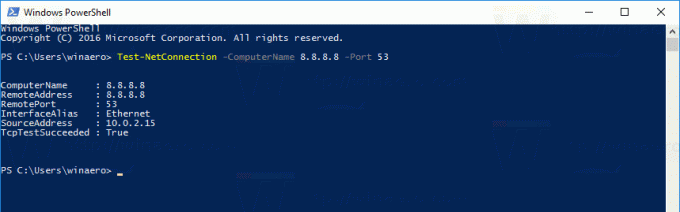 この線 TcpTestSucceeded:True 接続が成功し、ポート53が開いていることを示します。
この線 TcpTestSucceeded:True 接続が成功し、ポート53が開いていることを示します。
着信接続のために閉じられているランダムなポートに接続しようとすると、Test-NetConnectionコマンドレットは次の情報で応答します。
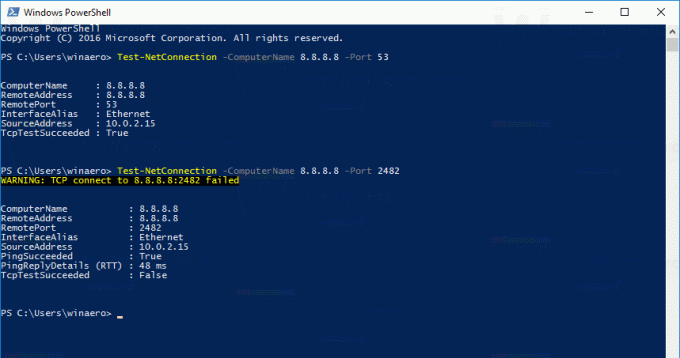 出力は、接続が失敗したことを示します。 この線 TcpTestSucceeded 値は「False」ですが、コマンドレットには、ターゲットサーバーが稼働しているという追加情報が表示されます。 宛先アドレスにpingを実行し、結果を出力に含めます。 次の行を参照してください。
出力は、接続が失敗したことを示します。 この線 TcpTestSucceeded 値は「False」ですが、コマンドレットには、ターゲットサーバーが稼働しているという追加情報が表示されます。 宛先アドレスにpingを実行し、結果を出力に含めます。 次の行を参照してください。
PingSucceeded:本当です。 PingReplyDetails(RTT):48ミリ秒
一部のサーバーでは、次のような状況に直面する可能性があります PingSucceeded は NS しかし TcpTestSucceeded は NS. これは、ターゲットサーバーでICMP pingが無効になっているが、宛先ポートが着信接続用に開いていることを意味します。
コマンドレット テスト-NetConnection は、最も便利なPowerShellコマンドレットの1つです。 それはあなたの時間を節約し、Windows10に組み込まれたネットワーク診断機能を拡張します。
Test-NetConnectionコマンドレットは、Windows8.1でも使用できます。
それでおしまい。


